Este fichero contendrá los datos personales y administrativos y observaciones de nuestros clientes a los que deseemos llevar un seguimiento tanto comercial como contable.
En caso que no deseemos llevar seguimiento algún clientes podremos utilizar para este la cuenta de clientes varios, en el que los datos de ese cliente se definen en el para cada caso. Para más información consulte Cuenta de Clientes Varios.
Teniendo en cuenta que lo que realmente cuesta es conseguir un cliente y fidelizarlo, recomendamos abrir cuenta a prácticamente todo el que nos pida servicios. Así vamos a poder llevar un perfecto control de cuál es el volumen de operaciones qué nos ha realizado en el año, qué márgenes reales nos está aportando, desde cuando no utiliza nuestra mediación (para saber que no se nos va a la competencia), etc.
Lo primero que nos encontramos al acceder al menú es el fichero de clientes (ver sección Introducción a ficheros maestros)
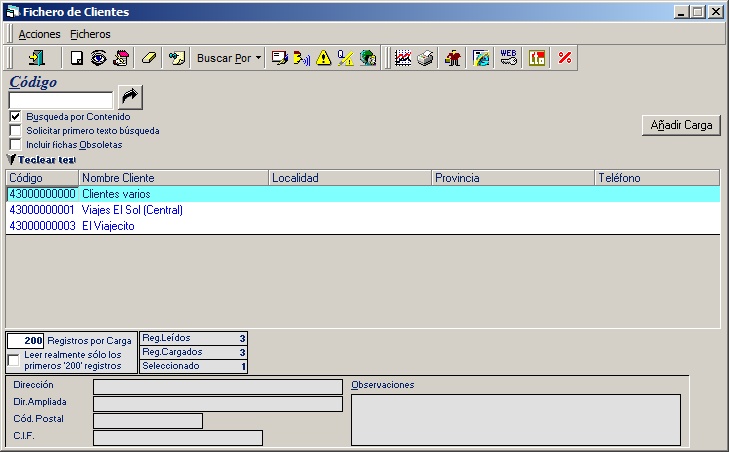
Haciendo doble clic en algún cliente entraremos en el en modo edición. Si hacemos clic sólo una vez seleccionaremos ese registro y podremos hacer uso de las distintas opciones que aparecen en los iconos que existen en la barra superior.
| • |
| • |

| • |
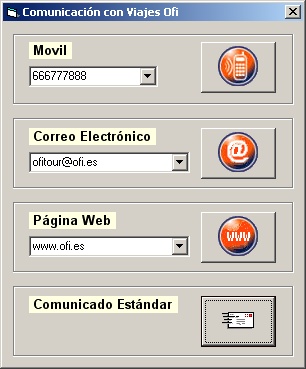
En el envío de mensajes a móviles, el programa muestra todos los números del cliente y de sus agentes, para que se le indique a quien se le va a enviar dicho mensaje.

Si se especifica un nombre nuevo en el campo Para y un número de móvil que no esté en la base de datos, el programa preguntará si se incorpora dicho contacto y número. Se puede solicitar un mensaje de confirmación de que se ha entregado éste al destinatario e indicarle si es un mensaje con alta prioridad, con lo que se colocará a la cabeza de los mensajes salientes.
En el caso de seleccionar Correo Electrónico, Ofitour abrirá un mensaje de correo electrónico del programa cliente de Microsoft que esté configurado como predeterminado; en dicho mensaje ya aparecerá en la dirección el correo seleccionado del cliente.
En el Comunicado Estándar, se puede seleccionar uno de la base de datos de comunicados para enviar por fax o correo electrónico al cliente, o bien, generar uno nuevo, que quedaría ya incorporado a dicha base de datos.
| • |
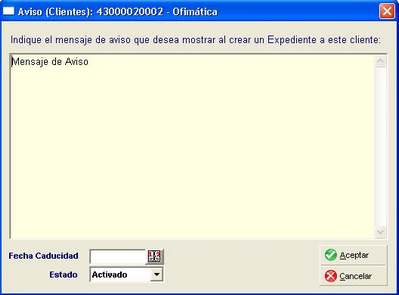
| • |
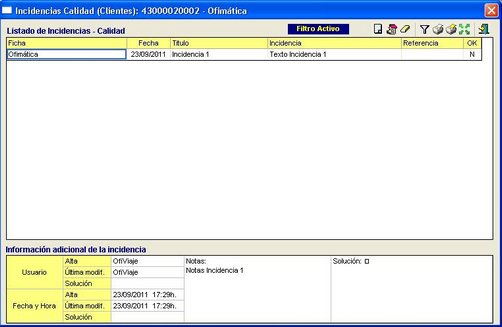
| • |
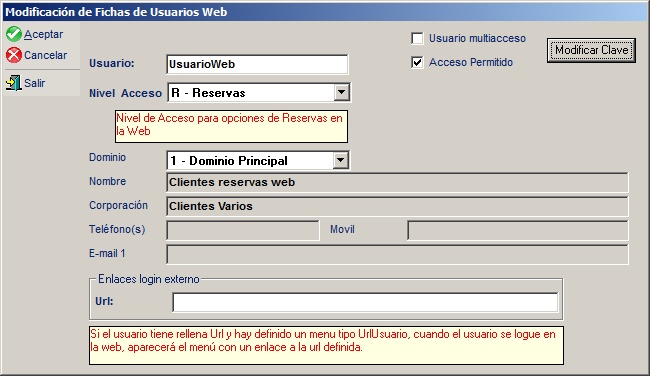
En esta pantalla se indicará el nombre de usuario y contraseña de acceso, en el caso de que tenga habilitado el acceso, así como el dominio por el que realizará las reservas y el nivel de acceso. Este nivel puede ser de varios tipos:
| • | Reservas: Sólo tiene acceso a la gestión de las reservas |
| • | Administración: Sólo tiene acceso a la gestión administrativa: facturas, prepagos, etc |
| • | Avanzado: Combina el usuario de reservas y administración. |
| • | Responsable: Tiene control total pero solo de la oficina a la que pertenezca. |
| • | Gerencia: Tiene control total de todas las oficinas del cliente. |
También tenemos disponible el enlace login externo, donde podemos configurar una URL, que nos aparecerá como un enlace en el menú del usuario si hemos definido correctamente los menús.
Estos usuarios pueden ser creados desde la página web, habilitándose, en caso necesario el acceso a la web.
| • |

| • |
| • |
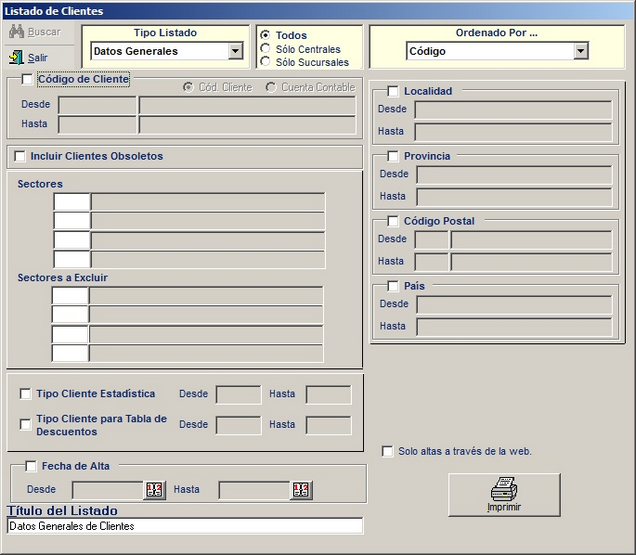
| • |
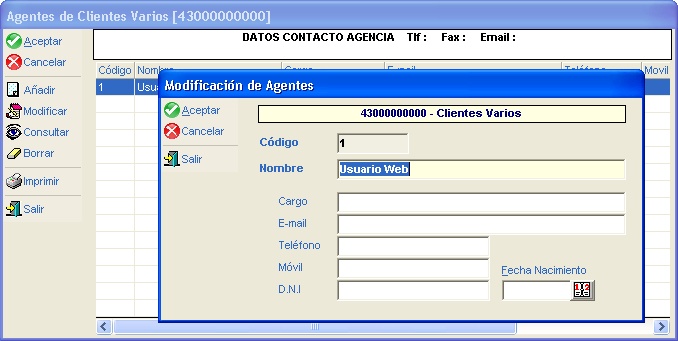
| • |
| • |
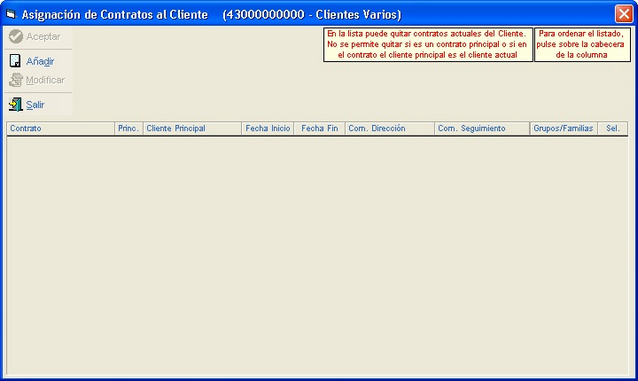
| • |
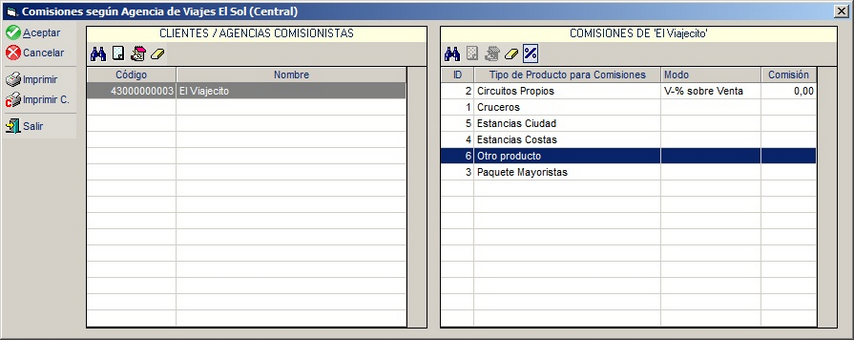
Para los clientes / agencias comisionistas tendremos la opción de buscar entre la lista, añadir las distintas agencias comisionistas, modificar la ficha de las agencias comisionistas o borrarlas.
Según la agencia comisionista que tengamos selecciona podremos definirle un porcentaje de comisión sobre ventas o sobre beneficio o un importe fijo para cada unos de los productos que tengamos creados para la tabla de comisiones.